С помощью Microsoft Word вы можете создавать таблицы двумя способами. Первый заключается в преобразовании существующего текста в таблицу. При этом текст будущих ячеек таблицы разделяется символом табуляции, запятой, двоеточием или любым другим символом, который вы укажете. Второй способ – это создание пустой таблицы с последующим заполнением ячеек. В созданной вами таблице можноизменять число столбцов и строк, а также объединять ячейки или вставлять новые в любое место таблицы.
Порядок выполнения работы.
Создание таблиц путем преобразования текста
Для того чтобы преобразовать текст в таблицу, выполните следующие действия:
· Прежде чем ввести текст нажмите Непечатные знаки  .
.
· Введите текст, разделяя будущие ячейки таблицы с помощью клавиши табуляции Tab. Если текст уже введен, разделите его на ячейки с помощью табуляции.
Например: Болезнь. Пути передачи инфекции. Средний скрытый период. Продолжительность заболевания.
Чума Воздушно-капельный от легочных больных; через укусы блох, от больных грызунов 3 суток. 7 – 14 суток.
Сибирская язва Контакт с больными; употребление зараженного мяса; вдыхание инфицированной пыли 2 – 3 суток. 7 – 14 суток. В окне Microsoft Word это будет выглядеть следующим образом:

Далее, выделите текст, который необходимо преобразовать в таблицу.
· Включите отображение сетки таблиц с помощью команды Меню _ Таблица _ Линии Сетки.
· Выберите команду меню Таблица _ Преобразовать _ Текст в таблицу.
· В появившемся диалоговом окне Преобразовать в таблицу в поле Размер таблицы выберите Число столбцов: 4 Число строк: 3, в поле Автоподбор ширины столбцов – по содержимому, в поле Разделитель выберите знак табуляции нажмите ОК.

Вы получите таблицу:

Задание 2.
Создать таблицу вы можете также с помощью кнопки с изображением таблицы на панели инструментов.
Создание таблиц
Введите заголовок таблицы: Суточное количество энергии, белков, жиров и углеводов для детей и подростков
2. 
Установите курсор в том месте, где вы хотите расположить таблицу, и выберите команду меню Таблица _ Вставить _ Таблицу.
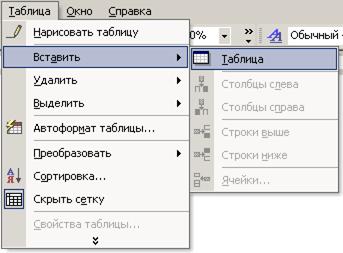
2. В появившемся диалоговом укажите необходимое число столбцов – 5 и строк – 3 и укажите в поле Автоподбор ширины столбцов – по содержимому.

3. Нажмите Ок. появится таблица:  .
.
4. После заполнения всех ячеек таблица примет вид:

5. Прежде чем вводить значения в ячейки № 3 и № 4 выполните следующее:
6. Перейдите ячейку № 3, выберите Таблица _ Разбить ячейки. Появится окно, в котором укажите Число столбцов: – 1, Число строк: – 2. Нажмите ОК.

7. Далее выделите ячейки  . Выберите Таблица _ Разбить ячейки. Появится окно, в котором укажите Число столбцов: – 2, Число строк: – 3. Нажмите ОК.
. Выберите Таблица _ Разбить ячейки. Появится окно, в котором укажите Число столбцов: – 2, Число строк: – 3. Нажмите ОК.
8. Для ячейки № 4 выполните пункты 7 и 8.
 2020-05-21
2020-05-21 102
102








